วิธีย่อขนาดหน้าจอใน Windows 10

บทความนี้จะแสดงวิธีย่อขนาดหน้าจอใน Windows 10 เพื่อให้คุณใช้งานได้อย่างมีประสิทธิภาพ

การมีWiFi ที่รวดเร็ว กลายเป็นสิ่งจำเป็นในชีวิตประจำวันของเรา ตั้งแต่การท่องอินเทอร์เน็ตและการทำงานจากที่บ้านไปจนถึงการเล่นเกมออนไลน์และการสตรีม Netflix ทุกอย่างขึ้นอยู่กับการเชื่อมต่อ WiFi ที่แรง แต่ไม่ใช่ว่าเครือข่าย WiFi ทั้งหมดจะมีคุณภาพเท่ากัน ด้วยเทคโนโลยี WiFi มากมาย คุณควรเลือกอันไหน WiFi 5, WiFi 6และWiFi 6E - อันไหนดีที่สุด? มาหาคำตอบกันได้ในบทความต่อไปนี้!
มาตรฐาน WiFi ในปัจจุบันคืออะไร?
ทุกๆ สองสามปี เราจะเห็นการก้าวกระโดดของเทคโนโลยี WiFi เพื่อทำความเข้าใจเทคโนโลยี WiFi ต่างๆ และเปรียบเทียบตามความเป็นจริง จำเป็นต้องพิจารณาชุดมาตรฐานที่เราเตอร์ อุปกรณ์ และฮาร์ดแวร์เครือข่ายอื่นๆ ยึดถือ มาตรฐานเหล่านี้ได้รับการพัฒนาโดยสถาบันวิศวกรไฟฟ้าและอิเล็กทรอนิกส์ (IEEE) และตรวจสอบโดย Wi-Fi Alliance

พันธมิตร Wi-Fi
ก่อน WiFi 6 ซึ่งเป็นมาตรฐาน WiFi ใหม่ล่าสุด รูปแบบการตั้งชื่อมีความสับสนมากกว่ามาก (คุณอาจจำเทคโนโลยี WiFi เช่น "802.11xx") ได้ ขณะนี้ WiFi 5 และ WiFi 4 มีชื่อเดิมคือ802.11acและ 802.11n ตามลำดับ ในเวลาเดียวกัน WiFi 6 ยังเป็นที่รู้จักในชื่อ802.11ax . แบบแผนการตั้งชื่อที่ใหม่กว่ามีประโยชน์มากกว่าและเข้าใจง่ายกว่าสำหรับผู้ที่ไม่ใช่ผู้เชี่ยวชาญ
ปัจจุบัน WiFi 5 และ WiFi 6 เป็นมาตรฐานที่มีอยู่มากที่สุดที่อุปกรณ์ส่วนใหญ่รองรับ WiFi 6E รุ่นใหม่มีการอัพเกรดผ่าน WiFi 6 บ้าง แต่ก็ยังไม่แพร่หลาย แล้วอะไรคือความแตกต่างระหว่างมาตรฐาน WiFi ที่มีอยู่ร่วมกันเหล่านี้?
เปรียบเทียบ WiFi 5 และ WiFi 6
มาตรฐาน WiFi 5 เปิดตัวในปี 2014 และเป็นมาตรฐาน WiFi ที่ใช้บ่อยที่สุดทั่วโลกแล้ว ด้วยการเปิดตัว WiFi 6 ในปี 2019 ทำให้ WiFi 5 ล้าสมัยอย่างรวดเร็ว WiFi 6 มีการปรับปรุงที่สำคัญเหนือมาตรฐานก่อนหน้า
การปรับปรุงประการแรกและอาจสำคัญที่สุดก็คือความเร็ว WiFi 6 มีความเร็วการถ่ายโอนข้อมูลตามทฤษฎีที่ 10Gbps ในขณะที่ WiFi 5 มีความเร็วสูงสุดเพียง 3.5Gbps เท่านั้น แม้ว่าประสิทธิภาพในโลกแห่งความเป็นจริงจะพิจารณาจากการตั้งค่าฮาร์ดแวร์ภายในบ้านและสิ่งกีดขวางทางกายภาพ แต่ WiFi 6 ก็มีการอัพเกรดความเร็วได้อย่างมีนัยสำคัญผ่าน WiFi 5
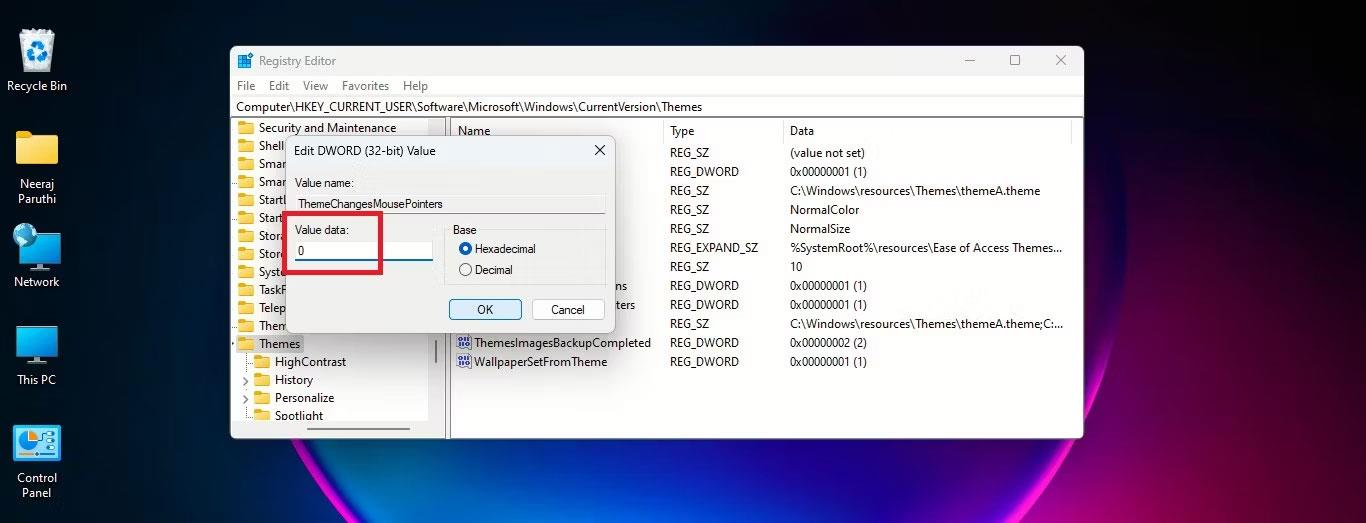
การปรับปรุงใหญ่ประการที่สองคือเวลาแฝง WiFi 6 ช่วยลดเวลาแฝงของเครือข่ายไร้สาย ปรับปรุงเวลาในการโหลด และลดการเชื่อมต่อขาดหาย ด้วยการใช้เทคโนโลยี เช่น การเข้าถึงหลายครั้งด้วยการแบ่งความถี่มุมฉาก (OFDMA) ทำให้ WiFi 6 มีประสิทธิภาพมากขึ้นในการส่งแพ็กเก็ตข้อมูลผ่านสัญญาณไร้สาย
การอัพเกรดครั้งต่อไปคือการจัดการปัญหาความแออัดของเครือข่าย เนื่องจากอุปกรณ์จำนวนมากแข่งขันกันเพื่อให้ได้แบนด์วิธเดียวกัน เครือข่าย WiFi 5 จึงไม่สามารถตามทันได้MU-MIMOช่วยให้เครือข่าย WiFi สามารถส่งข้อมูลไปยังอุปกรณ์หลายเครื่องพร้อมกันในทั้งสองทิศทาง WiFi 5 รองรับได้สูงสุด 4 สตรีมเท่านั้น ซึ่งไม่ดีเท่ากับ WiFi 6 ซึ่งสามารถรองรับได้สูงสุด 8 สตรีม

WiFi 6 ไม่เพียงแต่เร็วกว่ามาตรฐาน WiFi รุ่นเก่าเท่านั้น แต่ยังเชื่อถือได้มากกว่าอีกด้วย โปรดทราบว่าสัญญาณ WiFi จะใช้ช่องสัญญาณที่ดีที่สุดในช่วงความถี่ในการส่งข้อมูล WiFi 5 ต้องรอช่องสัญญาณที่ชัดเจนก่อนที่จะส่งสัญญาณ ในทางกลับกัน WiFi 6 จะสามารถระบุแหล่งที่มาของการรบกวนที่บล็อกช่องสัญญาณเฉพาะได้ดีกว่า ซึ่งจะทำให้สามารถส่งสัญญาณต่อไปได้ในกรณีที่เครือข่ายอื่นรบกวนเครือข่ายของคุณเอง
WiFi 6 ยังโดดเด่นในเรื่องการประหยัดแบตเตอรี่อีกด้วย บนอุปกรณ์ที่รองรับ WiFi 6 สามารถปรับแต่งวิธีการรับสัญญาณ WiFi ได้ ช่วยให้อุปกรณ์ปิดสัญญาณรับสัญญาณชั่วคราวเมื่ออุปกรณ์ไม่ได้ใช้งานซึ่งช่วยประหยัดอายุการใช้งานแบตเตอรี่

ท้ายที่สุดแล้ว WiFi 6 มีความปลอดภัยมากกว่า WiFi 5 ด้วยการรองรับมาตรฐาน WPA3การเข้ารหัสเครือข่ายบน WiFi 6 จึงถอดรหัสได้ยากกว่ามาตรฐาน WiFi รุ่นเก่ามาก
เปรียบเทียบ WiFi 6 และ WiFi 6E
มาตรฐาน WiFi 6E เปิดตัวในปี 2020 โดยอุปกรณ์ที่รองรับเทคโนโลยีใหม่จะเปิดตัวในอีกไม่กี่เดือนต่อมา ตัวอักษร “E” ใน WiFi 6E ย่อมาจาก “Extensed” เนื่องจากมาตรฐานใหม่ขยายขีดความสามารถของ WiFi 6 ไปสู่ย่านความถี่ 6GHz ใหม่
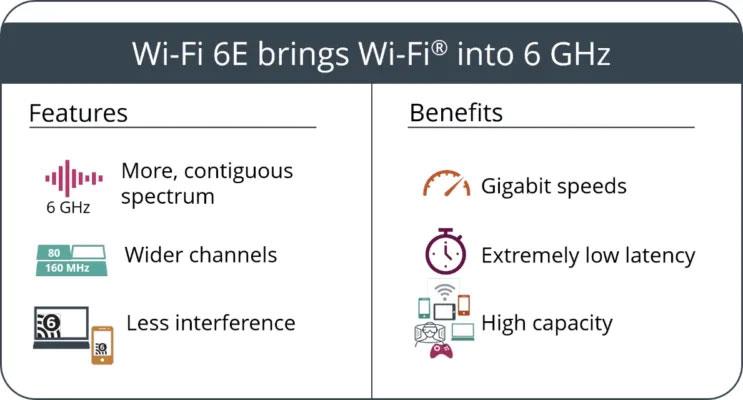
ไวไฟ 6E
WiFi 6E เข้าถึงช่องสัญญาณได้มากขึ้นและมีแบนด์วิธที่แออัดน้อยลงสำหรับการส่งสัญญาณ เมื่อเทียบกับเครือข่าย WiFi 6 ที่มีฟีเจอร์ครบครันอยู่แล้ว ส่งผลให้ WiFi 6E ไวต่อการรบกวนจากแบนด์และอุปกรณ์รุ่นเก่าอื่นๆ น้อยกว่า และลดความหน่วงลงเมื่อเทียบกับ WiFi 6 อย่างไรก็ตาม WiFi 6E ยังไม่สมบูรณ์แบบเนื่องจากเชื่อถือได้น้อยลงในระยะทางไกลและเมื่อต้องผ่านกำแพงหนา . เนื่องจากคลื่นวิทยุ 6GHz มีประสิทธิภาพในการจัดการกับสิ่งกีดขวางน้อยกว่าความถี่ที่ต่ำกว่า
เปรียบเทียบ WiFi 5, WiFi 6 และ WiFi 6E
WiFi ไม่ได้รับการแก้ไข หากเป็นเช่นนั้น เราทุกคนก็ยังคงใช้มาตรฐาน WiFi ดั้งเดิม นั่นคือ WiFi 1 และ WiFi 2 (หรือ 802.11a และ 802.11b เพื่อให้เป็นไปตามมาตรฐาน IEEE) โดยมีอัตราการส่งข้อมูลสูงสุด ความเร็วสูงสุดคือ 54Mbps และ 11Mbps ตามลำดับ ความสามารถของ WiFi ได้ขยายตัวอย่างมากนับตั้งแต่เปิดตัวในปี 1999 แต่หลักการยังคงเหมือนเดิม: เผยแพร่อินเทอร์เน็ตแบบไร้สายไปยังอุปกรณ์ต่างๆ
ปัจจุบัน WiFi 7 เป็น WiFi เวอร์ชันล่าสุดที่เปิดตัวอย่างเป็นทางการในงาน CES 2024 อย่างไรก็ตาม ผู้คนส่วนใหญ่ยังคงใช้ WiFi (เปิดตัวในปี 2014), WiFi 6 (2019) หรือ WiFi 6E (2021) สิ่งนี้ทำให้เกิดคำถาม: คุณควรใช้ WiFi 5, WiFi 6 หรือ WiFi 6E และความแตกต่างระหว่างพวกเขาคืออะไร?
|
มาตรฐานอีอีอี |
ชื่อพันธมิตร Wi-Fi |
ปีที่ออก |
ความถี่ |
อัตราข้อมูลสูงสุด |
|---|---|---|---|---|
|
802.11ac |
ไวไฟ 5 |
2014 |
2.4GHz และ 5GHz |
1.3Gbps |
|
802.11ax |
ไวไฟ 6 |
2019 |
2.4GHz และ 5GHz |
10-12Gbps |
|
802.11ax-2021 |
ไวไฟ 6E |
2021 |
2.4GHz, 5GHz และ 6GHz |
10-12Gbps |
|
801.11บี |
ไวไฟ 7 |
2024 |
2.4GHz, 5GHz และ 6GHz |
40Gbps |
ด้วยเหตุนี้ WiFi 6E จึงเป็นตัวเลือก WiFi ที่ดีที่สุดสำหรับคนส่วนใหญ่เมื่อต้องเลือกระหว่าง WiFi 5, WiFi 6 และ WiFi 6E รองรับแบนด์กระจายสัญญาณ WiFi 3 แบนด์ มีความเร็วในการถ่ายโอนข้อมูลเท่ากับ WiFi 6 และจะช่วยลดความแออัดในเครือข่ายของคุณ
ความพร้อมใช้งานของ WiFi 5, WiFi 6 และ WiFi 6E
คุณอาจยังคงใช้อุปกรณ์จำนวนจำกัดที่รองรับ WiFi 5 แต่จะขาดแคลนอย่างรวดเร็ว อุปกรณ์และ เราเตอร์ WiFi 6ประสบความสำเร็จอย่างรวดเร็ว เนื่องจากต้นทุนเราเตอร์ค่อยๆ ลดลง ในเวลาเดียวกัน ผู้ผลิตอุปกรณ์ได้นำมาตรฐานใหม่สำหรับผลิตภัณฑ์จำนวนมากของตนมาใช้

เราเตอร์ไร้สาย 6
อย่างไรก็ตาม การรองรับ WiFi 6E ยังคงเป็นสิ่งที่ดีที่สุด เราเตอร์ที่รองรับ WiFi 6E มีราคาแพงและยังจำกัดอยู่เฉพาะโทรศัพท์ แล็ปท็อป และทีวีระดับไฮเอนด์เท่านั้น
ปัจจุบัน ตัวเลือกที่ดีที่สุดตามความพร้อมใช้งาน คุณสมบัติ และราคาคือ WiFi 6 ซึ่งรองรับความเร็วการถ่ายโอนข้อมูลสูงสุด 10Gbps มีฟีเจอร์เกือบทั้งหมดของ WiFi 6E และไม่กระทบต่อประสิทธิภาพของคุณ ต้องใช้เงินมากเกินไป ไม่ว่าแล็ปท็อปหรือพีซีของคุณจะรองรับมาตรฐานใด มันก็จะทำงานร่วมกับเราเตอร์สมัยใหม่ที่คุณมีได้ เนื่องจากเราเตอร์ WiFi 6E และ WiFi 6 สามารถใช้งานร่วมกับอุปกรณ์ที่รองรับ WiFi 5 และมาตรฐานอื่น ๆ ที่เป็นมาตรฐานเก่าได้
บทความนี้จะแสดงวิธีย่อขนาดหน้าจอใน Windows 10 เพื่อให้คุณใช้งานได้อย่างมีประสิทธิภาพ
Xbox Game Bar เป็นเครื่องมือสนับสนุนที่ยอดเยี่ยมที่ Microsoft ติดตั้งบน Windows 10 ซึ่งผู้ใช้สามารถเรียนรู้วิธีเปิดหรือปิดได้อย่างง่ายดาย
หากความจำของคุณไม่ค่อยดี คุณสามารถใช้เครื่องมือเหล่านี้เพื่อเตือนตัวเองถึงสิ่งสำคัญขณะทำงานได้
หากคุณคุ้นเคยกับ Windows 10 หรือเวอร์ชันก่อนหน้า คุณอาจประสบปัญหาในการนำแอปพลิเคชันไปยังหน้าจอคอมพิวเตอร์ของคุณในอินเทอร์เฟซ Windows 11 ใหม่ มาทำความรู้จักกับวิธีการง่ายๆ เพื่อเพิ่มแอพพลิเคชั่นลงในเดสก์ท็อปของคุณ
เพื่อหลีกเลี่ยงปัญหาและข้อผิดพลาดหน้าจอสีน้ำเงิน คุณต้องลบไดรเวอร์ที่ผิดพลาดซึ่งเป็นสาเหตุของปัญหาออก บทความนี้จะแนะนำวิธีถอนการติดตั้งไดรเวอร์บน Windows โดยสมบูรณ์
เรียนรู้วิธีเปิดใช้งานแป้นพิมพ์เสมือนบน Windows 11 เพื่อเพิ่มความสะดวกในการใช้งาน ผสานเทคโนโลยีใหม่เพื่อประสบการณ์ที่ดียิ่งขึ้น
เรียนรู้การติดตั้งและใช้ AdLock เพื่อบล็อกโฆษณาบนคอมพิวเตอร์ของคุณอย่างมีประสิทธิภาพและง่ายดาย
เวิร์มคอมพิวเตอร์คือโปรแกรมมัลแวร์ประเภทหนึ่งที่มีหน้าที่หลักคือการแพร่ไวรัสไปยังคอมพิวเตอร์เครื่องอื่นในขณะที่ยังคงทำงานอยู่บนระบบที่ติดไวรัส
เรียนรู้วิธีดาวน์โหลดและอัปเดตไดรเวอร์ USB บนอุปกรณ์ Windows 10 เพื่อให้ทำงานได้อย่างราบรื่นและมีประสิทธิภาพ
หากคุณต้องการเรียนรู้เพิ่มเติมเกี่ยวกับ Xbox Game Bar และวิธีปรับแต่งให้เหมาะกับประสบการณ์การเล่นเกมที่สมบูรณ์แบบของคุณ บทความนี้มีข้อมูลทั้งหมด








